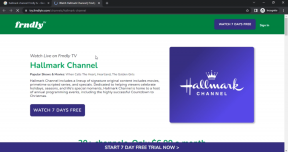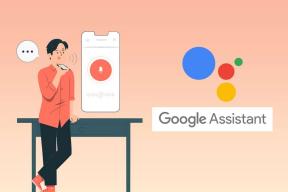როგორ ჩართოთ ღამის ცვლა iPhone, iPad და Mac-ზე
Miscellanea / / September 15, 2023
მუქი რეჟიმი თქვენს iPhone-ზე, iPad-სა და Mac-ზე გამოსადეგია მხოლოდ დაბალ განათებულ გარემოში მუშაობისთვის. თქვენი Apple მოწყობილობების ღამის საათებში გამოსაყენებლად, თქვენ უნდა გაითვალისწინოთ თქვენი ლურჯი შუქის ექსპოზიცია ეკრანებზე. საბედნიეროდ, Apple აცხობს ღამის ცვლის რეჟიმში

სწორედ ამიტომ, თქვენს Apple მოწყობილობას გააჩნია Night Shift ფუნქცია, რომელიც მოქმედებს როგორც ლურჯი სინათლის ფილტრი თქვენი თვალებისთვის. ამ პოსტში გაგიზიარებთ Night Shift-ის გამოყენების ნაბიჯებს თქვენს iPhone-ზე, iPad-სა და Mac-ზე.
როგორ მუშაობს ღამის ცვლა
Night Shift ცვლის თქვენი მოწყობილობის ეკრანს უფრო თბილ ფერზე. ეს ამცირებს თქვენი iPhone-ის, iPhone-ისა და Mac-ის ლურჯი შუქის ზემოქმედებას. ამ გზით თქვენ არ მოგიწევთ თვალების დაძაბვა ღამით Apple მოწყობილობის გამოყენებისას. შეგიძლიათ ან ხელით ჩართოთ, ან დაგეგმოთ, რომ ავტომატურად შეცვალოს თქვენი მოწყობილობის ეკრანის ფერები.
როგორ ჩართოთ ღამის ცვლა iPhone-ზე
თქვენ უნდა ჩართოთ Night Shift თქვენს iPhone-ზე, რომ გამოიყენოთ იგი. დარწმუნდით, რომ თქვენი iPhone-ები iOS-ის უახლესი ვერსიაა.
Ნაბიჯი 1: გახსენით პარამეტრების აპი თქვენს iPhone-ზე.

ნაბიჯი 2: გადადით ქვემოთ და შეეხეთ ეკრანს და სიკაშკაშეს.

ნაბიჯი 3: გადადით ქვემოთ და შეეხეთ Night Shift-ს.

ნაბიჯი 4: შეეხეთ გადამრთველს „ხელით ჩართვა ხვალამდე“.

ამის შემდეგ, თქვენ შეგიძლიათ ხელით შეცვალოთ თქვენი iPhone ეკრანის ფერის ტონი.

გარდა ამისა, აი, როგორ ჩართოთ ღამის ცვლა თქვენს iPhone-ზე საკონტროლო ცენტრიდან.
Ნაბიჯი 1: გადაფურცლეთ ქვემოთ თქვენი iPhone ეკრანის ზედა მარჯვენა კუთხიდან საკონტროლო ცენტრის გასახსნელად.
ნაბიჯი 2: დიდხანს დააჭირეთ სიკაშკაშის ხატულას საკონტროლო ცენტრში.

ნაბიჯი 3: დააჭირეთ ღამის ცვლას ბოლოში.

დაგეგმეთ ღამის ცვლა iPhone-ზე
აი, როგორ გადახვიდეთ ავტომატურად Night Shift-ზე თქვენს iPhone-ზე.
Ნაბიჯი 1: გახსენით პარამეტრების აპი თქვენს iPhone-ზე.

ნაბიჯი 2: გადადით ქვემოთ და შეეხეთ ეკრანს და სიკაშკაშეს.

ნაბიჯი 3: გადადით ქვემოთ და შეეხეთ Night Shift-ს.

ნაბიჯი 4: ჩართეთ განრიგი და შეეხეთ დან მდე დროის დასაყენებლად.
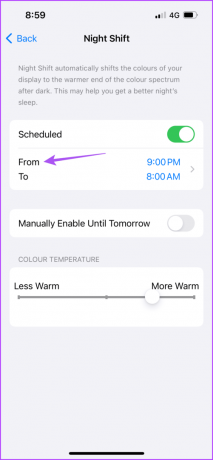
ნაბიჯი 5: აირჩიეთ Night Shift-ის ჩართვა მზის ამოსვლიდან ჩასვლამდე ან მორგებული განრიგის დაყენებას შორის.
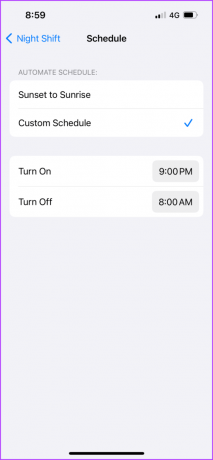
თქვენ ასევე შეგიძლიათ აირჩიოთ მორგებული განრიგის ვარიანტი, რომ ღამის ცვლა მუდმივად ჩართოთ.
როგორ ჩართოთ ღამის ცვლა iPad-ზე
თუ გსურთ ჩართოთ Night Shift თქვენს iPad-ზე, აი, როგორ გააგრძელოთ.
Ნაბიჯი 1: გახსენით პარამეტრების აპი თქვენს iPad-ზე.

ნაბიჯი 2: მარცხენა მენიუდან შეეხეთ ეკრანს და სიკაშკაშეს.

ნაბიჯი 3: გადადით ქვემოთ და აირჩიეთ Night Shift მარჯვენა მხარეს.

ნაბიჯი 4: შეეხეთ გადამრთველს „ხელით ჩართვა ხვალამდე“.

ისევე, როგორც თქვენს iPhone-ზე, შეგიძლიათ ჩართოთ Night Shift თქვენს iPad-ზე საკონტროლო ცენტრიდან.
დაგეგმეთ ღამის ცვლა iPad-ზე
Ნაბიჯი 1: გახსენით პარამეტრების აპი თქვენს iPad-ზე.

ნაბიჯი 2: მარცხენა მენიუდან შეეხეთ ეკრანს და სიკაშკაშეს.

ნაბიჯი 3: გადადით ქვემოთ და აირჩიეთ Night Shift მარჯვენა მხარეს.

ნაბიჯი 4: შეეხეთ გადამრთველს დაგეგმილის გვერდით.

ნაბიჯი 5: შეეხეთ From To-ს ღამის ცვლის დროის დასაყენებლად.

ნაბიჯი 6: აირჩიეთ Night Shift-ის ჩართვა მზის ამოსვლიდან ჩასვლამდე ან მორგებული განრიგის დაყენებას შორის.

როგორ ჩართოთ ღამის ცვლა Mac-ზე
და ბოლოს, აი, როგორ შეგიძლიათ ჩართოთ Night Shift თქვენს Mac-ზე. ეს სასარგებლოა, განსაკუთრებით მაშინ, როდესაც დიდი ხნის განმავლობაში მუშაობთ თქვენს Mac-ზე. დარწმუნდით, რომ იყენებთ macOS-ის უახლეს ვერსიას.
Ნაბიჯი 1: დააჭირეთ Command + Spacebar კლავიატურის მალსახმობებს Spotlight Search-ის გასახსნელად, ჩაწერეთ Სისტემის პარამეტრები, და დააჭირეთ დაბრუნებას.

ნაბიჯი 2: დააწკაპუნეთ ეკრანებზე მარცხენა მენიუდან.

ნაბიჯი 3: დააწკაპუნეთ ღამის ცვლაზე.

ნაბიჯი 4: დააწკაპუნეთ ღილაკზე ჩართეთ ხვალამდე.

ნაბიჯი 5: დააწკაპუნეთ შესრულებულია თქვენი უპირატესობის შესანახად.

გარდა ამისა, აი, როგორ შეგიძლიათ ჩართოთ Night Shift თქვენს Mac-ზე.
Ნაბიჯი 1: დააჭირეთ საკონტროლო ცენტრის ხატულას ზედა მარჯვენა კუთხეში.

ნაბიჯი 2: დააწკაპუნეთ ჩვენებაზე.

ნაბიჯი 3: დააწკაპუნეთ Night Shift-ზე მის გასააქტიურებლად.

დაგეგმეთ ღამის ცვლა Mac-ზე
Ნაბიჯი 1: დააჭირეთ Command + Spacebar კლავიატურის მალსახმობას Spotlight Search-ის გასახსნელად, ჩაწერეთ Სისტემის პარამეტრები, და დააჭირეთ დაბრუნებას.

ნაბიჯი 2: დააწკაპუნეთ ეკრანებზე მარცხენა მენიუდან.

ნაბიჯი 3: დააწკაპუნეთ ღამის ცვლაზე.

ნაბიჯი 4: აირჩიეთ Night Shift-ის ჩართვა მზის ამოსვლიდან ჩასვლამდე ან მორგებული განრიგის დაყენება ჩამოსაშლელი მენიუდან.
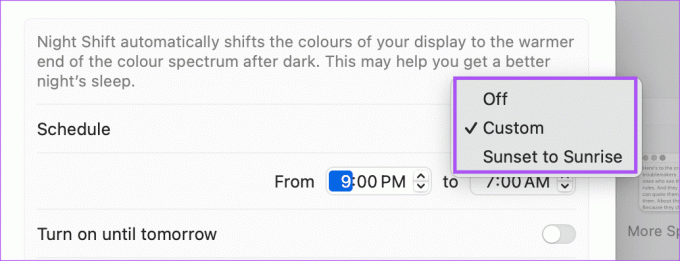
ნაბიჯი 5: დააწკაპუნეთ შესრულებულია ქვედა მარჯვენა მხარეს თქვენი არჩევანის დასადასტურებლად.

თქვენ ასევე შეგიძლიათ წაიკითხოთ ჩვენი პოსტი, თუ თქვენი Mac დისპლეი არ მუშაობს ძილისგან გაღვიძების შემდეგ.
გამოიყენეთ ღამის ცვლა თქვენი თვალების დასაცავად
Night Shift თქვენს iPhone-ზე, iPad-სა და Mac-ზე დაგეხმარებათ მნიშვნელოვნად შეამციროთ ლურჯი სინათლის ექსპოზიცია. თქვენ ასევე შეგიძლიათ მიმართოთ ჩვენს პოსტს, თუ Night Shift არ მუშაობს თქვენს iPhone-ზე, iPad-ზე ან Mac-ზე.
ბოლოს განახლდა 2023 წლის 28 ივლისს
ზემოთ მოყვანილი სტატია შეიძლება შეიცავდეს შვილობილი ბმულებს, რომლებიც დაგეხმარებათ Guiding Tech-ის მხარდაჭერაში. თუმცა, ეს არ იმოქმედებს ჩვენს სარედაქციო მთლიანობაზე. შინაარსი რჩება მიუკერძოებელი და ავთენტური.